
发布时间:2021-09-06 14: 17: 52
GoldWave软件效果命令非常丰富,通过这些效果命令的设置可以使我们音频达到非常不错的效果。今天将重点教大家使用GoldWave软件的压缩/扩展、降噪以及均衡器三种效果,相信通过学习你将能够熟练使用这三种效果。
GoldWave效果打开方式有两种:一是点击顶部菜单栏“效果”,然后可以选择不同效果;二是通过从顶部往下数第三行工具栏,直接选择某种效果命令即可。
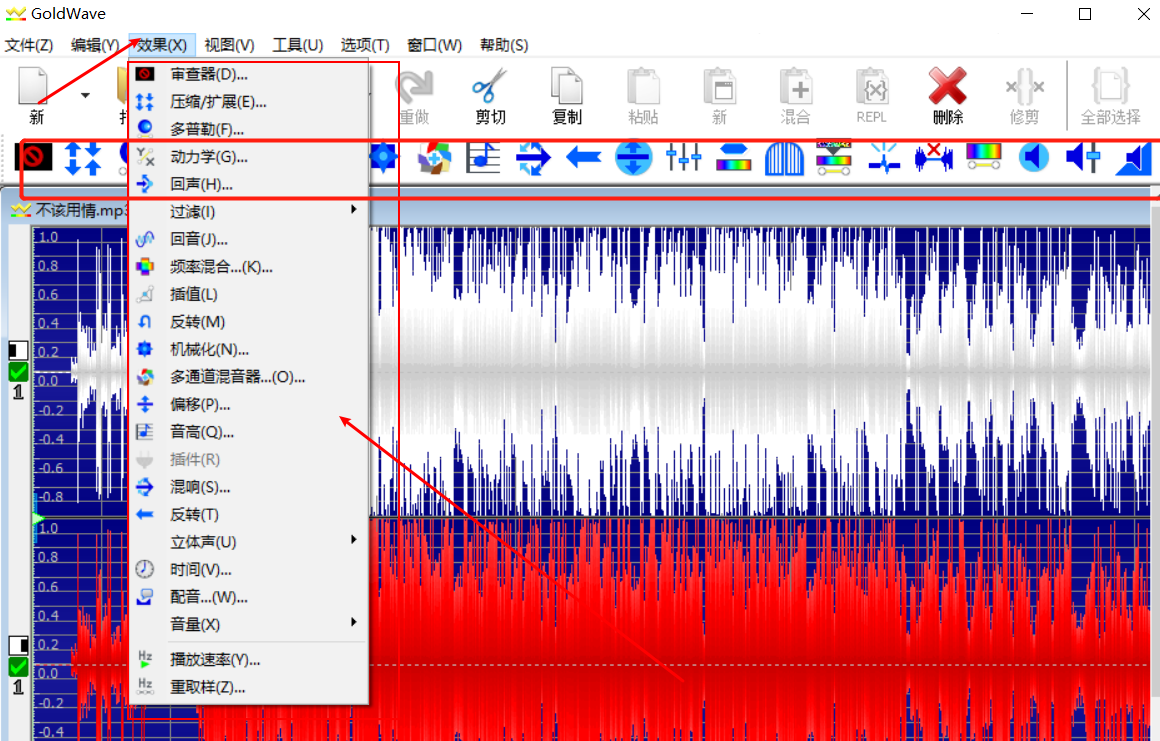
一、压缩/扩展
打开压缩/扩展效果两种打开方式:一是顶部菜单栏“效果”-“压缩/扩展”;二是点击工具栏图标“压缩/扩展”。

打开压缩/扩展弹窗,可以看到“模式”可以选择“扩展器”和“压缩器”,扩展器通常作用于静音区,而压缩器作用于声音较大的音频。GoldWave软件的压缩器和扩展器更加强大,不仅可以减少音频的范围,而且可以提高音量。
压缩/扩展包括四个参数:乘数、阈值、攻击以及释放,下面对这四个参数进行解释说明:
乘数:这个参数是用来调节音量变化量,阈值满足时,该参数会决定音频的比例。扩展器中,该参数表示扩展静音区的音量。压缩器中,该参数表示扩大音频的音量。若需降低音量,通常将该值调节为小于0dB的数值。
阈值:这个参数用于调节激活扩展器和压缩器的临界值。压缩器缩放比该阈值高的所有音频,扩展器则是将缩放比该阈值低的所有音频。
攻击以及释放:这两个参数是设置完全激活效果需要的时长。攻击的默认数值是0.100,它的意思0.1秒之后音频将超过阈值。
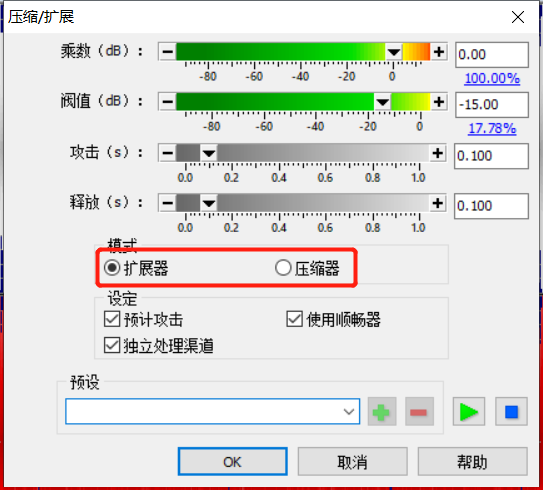
压缩器和扩展器还包括一个设定选框,包括预设攻击、使用顺畅器以及独立处理渠道三个选项。
预设攻击:扫描超过阈值的音频并且激活效果。比如攻击默认参数设置为0.1,表示效果会提前0.1秒。
使用顺畅器:它的意义是消除在处理期间发生的任何突发的音量变化。
独立处理渠道:它的作用是可控制每个通道的处理方式。勾选“独立处理渠道”说明将分别处理每个通道,此外还能够对每个通道应用不同的增益。
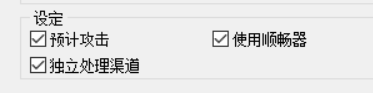
二、降噪效果
找到效果工具栏的“降噪”按钮,点击即可打开降噪窗口。
降噪作用:顾名思义就是将音频中的不想要的噪音通过降噪效果减少、甚至去除,让你的音频展现更加良好的效果。通常噪音包括:电流声音、麦克风、声卡等噪音。
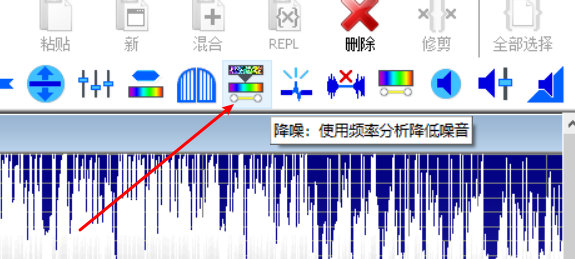
打开降噪,可以看到左边有一个“减少包络”选项,我们可以在“使用形状”、“使用当前频谱”以及“使用平均值”中任选其一。如果选择“使用形状”,则可以通过拖拽坐标轴的红线设置形状,此外还可以设置下方参数,比如设置点、X和Y坐标、时间、设定比例等。
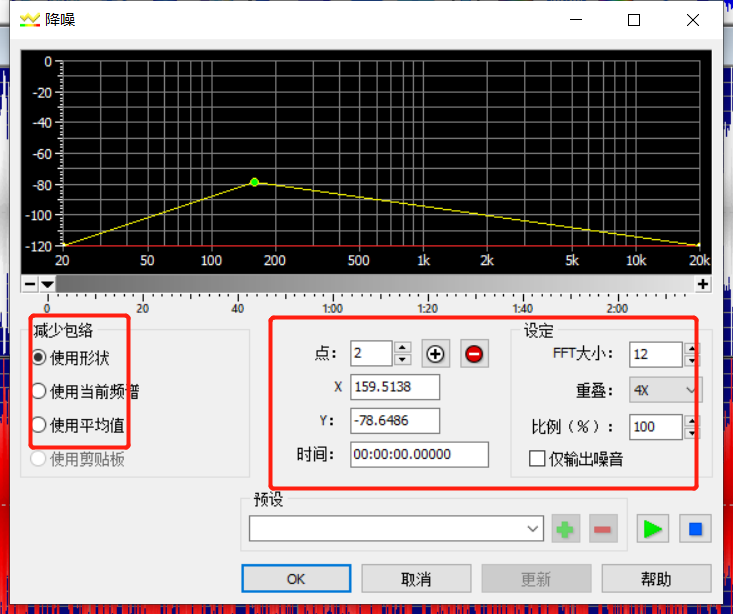
三、均衡器效果
均衡器打开方式同样有两种:顶部菜单栏“效果”-“过滤”-“均衡器”;效果工具栏“均衡器”图标。均衡器作用:用于提升音频中的低音,使得人们对该音频更加敏感。
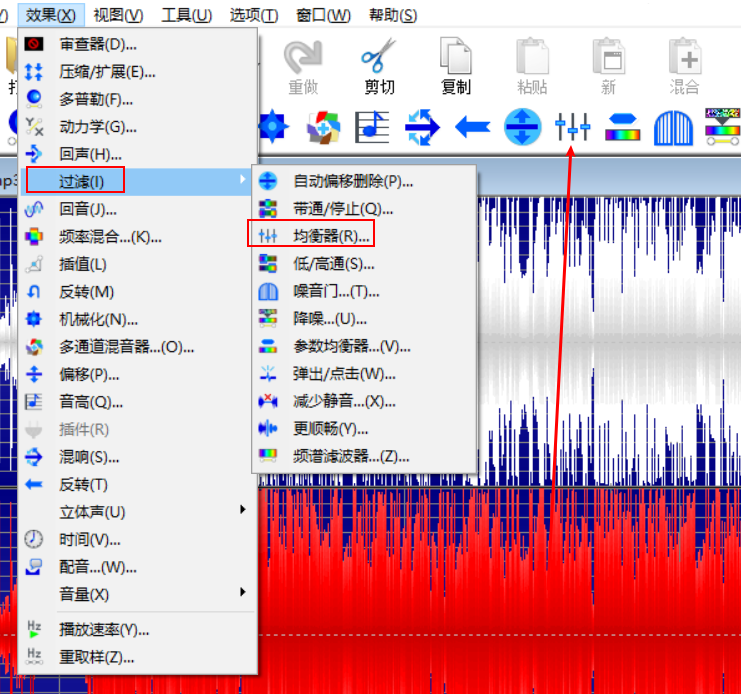
均衡器窗口打开之后,可以调整均衡器中的频率,调节频率方式:点击“+”或者“-”;拖动按钮;文本框输入数值。
由于低音是指100HZ以下的音频,所以这里只需要调整小于100HZ的音频,也即是60HZ的音频。当设置完成音频之后,点击“播放”按钮进行测试,如果音频符合要求,将其保存即可。
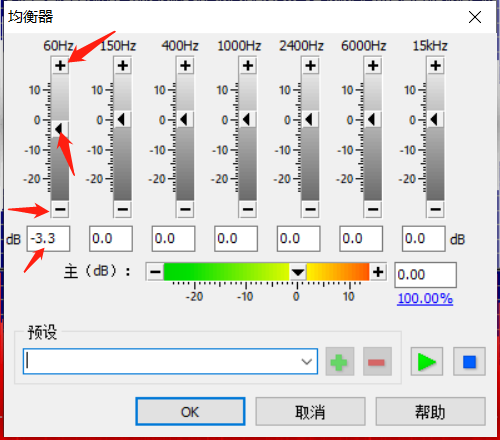
三、小结
通过对GoldWave软件的“压缩/扩展”、“降噪”以及“均衡器”的讲解,相信你已经对这三种效果有了清晰的认识,并且能够完成常规的操作。通过“压缩/扩展”效果不仅可以减少音频的范围,而且可以提高音质;通过“降噪”效果可以将音频中的各种噪音减少或者去除,提高音频的质量;通过“均衡器”效果可以提升音频中的低音,使得人们对该音频更加敏感。
作者:超锅
展开阅读全文
︾